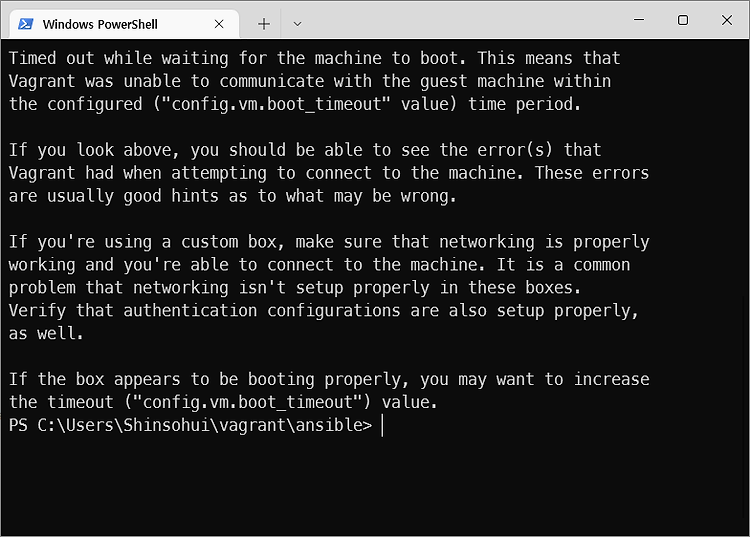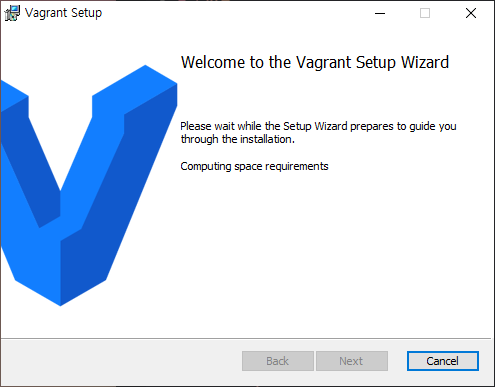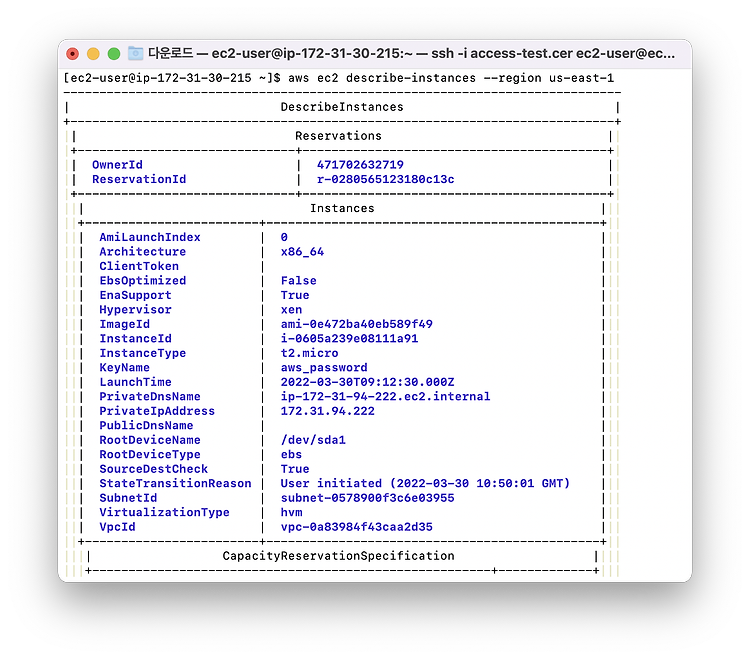✔️ 오류 발생 원인
An error occurred (RequestTimeTooSkewed) when calling the ListBuckets operation: The difference between the request time and the current time is too large.해당 오류는 aws 리소스 정보를 받아오기 위해 aws 계정 정보를 확인할 때 시스템 설정 시간과 실제 시간의 차이가 너무 많이 나서 발생하는 문제이다.
✔️ 오류 파악 방법
실제로 시스템 설정 시간이 실제 시간과 다른지 확인해본다.
별도로 timezone을 세팅하지 않으면 시간은 기준시로 설정되어 있다.
기준시를 기준으로 우리나라(한국)는 +9시간을 더해주면 된다.
timedatectl 명령을 입력하면 시스템 상에 설정되어 있는 시간을 확인할 수 있다.
[vagrant@controller ~]$ timedatectl
Local time: Thu 2022-04-21 01:15:50 UTC
Universal time: Thu 2022-04-21 01:15:50 UTC
RTC time: Thu 2022-04-21 01:14:00
Time zone: UTC (UTC, +0000)
NTP enabled: yes
NTP synchronized: yes
RTC in local TZ: no
DST active: n/a
✔️ 시간 동기화하기
NTP라는 표준(모든 OS에서 공통) 프로토콜로 시간을 동기화한다.
NTP 프로토콜의 NTP 서버 목록이 있다.
pool.ntp.org: NTP Servers in Korea, kr.pool.ntp.org
우리나라의 NTP 서버를 묶어놓은 Pool 이며 이 중 가까운 주소로 접속하게 된다.
정확하게 시간 동기화를 하기 위해서는/etc/chrony.conf 파일을 열어서 해당 내용을 붙여넣는다.
server 3.kr.pool.ntp.org iburst
server 1.asia.pool.ntp.org iburst
server 3.asia.pool.ntp.org iburst시간 설정 및 서비스 재시작
sudo systemctl restart chronyd
timedatectl set-ntp true시스템 시간이 재설정된다.
가장 확실한 방법은 timezone까지 바꿔주면 좋다.
sudo timedatectl set-timezone Asia/Seoul
chronyc sources -v # 현재 어떤 NTP 서버에 동기화되고 있는지 볼 수 있다.
✔️ 수동 설정법
만약 이렇게 설정했는데도 시간 동기화가 제대로 안되면 어쩔수 없이 수동 설정을 해야한다.
NTP가 자동으로 설정되어 있으면 수동으로 시각을 변경할 수 없기 때문에 자동 설정을 꺼준다.
sudo timedatectl set-ntp false # 수동으로 ntp를 끄고
sudo timedatectl set-time "2022-04-21 10:26:00" # 시간 설정참고로 1, 2분의 시간 차이는 aws를 사용하는데 크게 영향이 없다.
'Issue' 카테고리의 다른 글

영차영차 성장 블로그
포스팅이 좋았다면 "좋아요❤️" 또는 "구독👍🏻" 해주세요!